- Иногда ваш принтер медленно начинает печать или печать занимает слишком много времени.
- Время печати можно сократить, обновив или переустановив драйверы, как показано ниже.
- В нашем Страница периферийных устройств вы найдете похожие полезные статьи, так что не забудьте добавить их в закладки.
- Не стесняйтесь взглянуть на общие Раздел Windows, для получения дополнительных руководств.

Проблемы с принтером вызваны поврежденными или устаревшими драйверами, поэтому вам может потребоваться специальная помощь для их решения. Загрузите и установите этот инструмент для обновления драйверов, чтобы убедиться, что вы используете их последние версии. Проверьте свои драйверы за 3 простых шага:
- Загрузите и установите здесь этот инструмент обновления драйверов
- После установки нажмите Сканировать найти устаревшие и плохие драйверы принтера
- Щелкните значок Обновите драйверы сейчас после сканирования, чтобы начать процесс восстановления / обновления
Исправить весь принтер
связанные вопросы прямо сейчас!
Мы постоянно печатаем различные документы, но некоторые пользователи сообщили, что их принтер медленно начинает печать или что процесс печати длится вечно.
Хотя иногда проблема может быть вызвана вашей сетью (особенно если вы используете сетевой принтер), диспетчер очереди печати или драйверы принтера также могут быть причиной проблемы.
Какой бы ни была причина, ситуация не только раздражает, но и замедляет ваш рабочий процесс. Итак, давайте посмотрим, как решить эту проблему.
Как я могу улучшить время печати в Windows 10?
- Обновите драйвер вашего принтера
- Переустановите драйвер принтера
- Назначьте вашему принтеру новый IP-адрес
- Установите принтер, указывающий на порт
- Остановите службу диспетчера очереди печати и очистите каталог принтеров.
- Удалите порт WSD и переключитесь на TCP / IP.
- Измените настройки печати в Word
- Отключите ваш принтер
1. Обновите драйвер вашего принтера
Если ваш принтер медленно начинает печать, проблема может быть в вашем Водитель. Если он поврежден или устарел, может возникнуть не только эта ошибка, но и множество других проблем.
Однако вы можете легко решить проблему, обновив драйвер принтера.
Самый простой способ сделать это - посетить веб-сайт производителя вашего принтера и загрузить последние версии драйверов для вашей модели. Для этого вам нужно знать модель вашего принтера и где именно искать драйвер.
Если этот процесс кажется немного сложным, вы всегда можете использовать сторонние инструменты, такие как DriverFix для автоматического обновления всех устаревших драйверов всего за пару кликов.

Загрузите инструмент с помощью кнопки ниже, позвольте ему просканировать ваше устройство и проверьте рекомендуемые действия.
Обновлять драйверы можно как сразу, так и по одному.

DriverFix
Ваш принтер слишком медленно реагирует? Сократите время печати, безопасно обновив необходимые драйверы с помощью этого эффективного инструмента.
Посетить вебсайт
2. Переустановите драйвер принтера
- Щелкните правой кнопкой мыши кнопку «Пуск» и выберите Диспетчер устройств из меню.
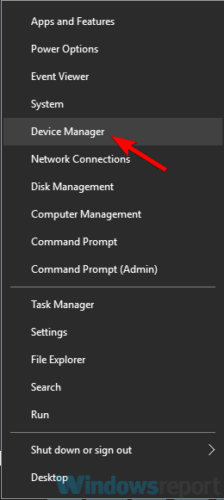
- Найдите свой принтер, щелкните его правой кнопкой мыши и выберите Удалить устройство из меню.
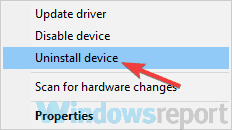
- Когда появится диалоговое окно подтверждения, отметьте Удалить программное обеспечение драйвера для этого устройства, если доступно, и щелкните Удалить кнопка.
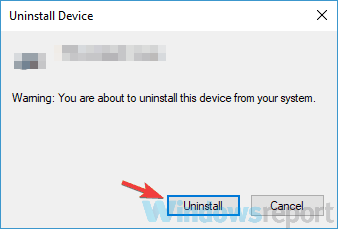
- После успешного удаления драйвера нажмите Сканирование на предмет изменений оборудования икона.
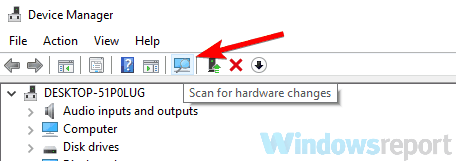
- Windows попытается установить драйвер по умолчанию для вашего принтера.
Если Windows удается найти подходящий драйвер для вашего принтера, проверьте, сохраняется ли проблема.
Если драйвер не найден, вам придется установить его вручную. Чтобы узнать, как это сделать, воспользуйтесь следующим решением.
Windows 10 не может найти драйвер принтера? См. Эти 3 полезных решения
3. Назначьте вашему принтеру новый IP-адрес
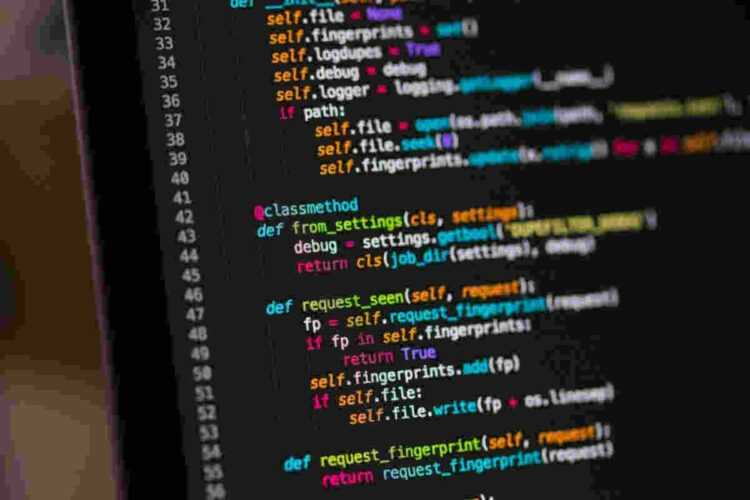
Если вы используете сетевой принтер, иногда ваш принтер медленно начинает печать из-за айпи адрес.
По всей видимости, может быть проблема с вашим IP-адресом, которая может привести к этой проблеме. Что вам нужно сделать, так это назначить новый IP-адрес вашему сетевому принтеру, и проблема должна быть решена.
Это может быть немного сложная процедура, поэтому, если вы не знаете, как это сделать правильно, мы рекомендуем вам поискать онлайн-руководство.
Как только вы измените IP-адрес вашего принтера, проблема будет окончательно решена.
Имейте в виду, что это решение работает только с сетевыми принтерами, поэтому, если вы не используете свой принтер в качестве сетевого устройства, это решение к вам не подходит.
4. Установите принтер, указывающий на порт

Это решение предназначено для сетевых принтеров, поэтому, если вы не используете свой принтер в локальной сети, это решение к вам не применимо.
Обычно, если ваш принтер медленно начинает печать, проблема может заключаться в том, что ваш принтер подключен к серверу.
Чтобы исправить это, вам просто нужно добавить принтер в качестве локального принтера и указать его на порт, и проблема должна быть решена.
Это может быть немного сложное решение, и если вы не знаете, как его использовать, обратитесь к администратору сети.
5. Остановите службу диспетчера очереди печати и очистите каталог принтеров.
- Нажмите Клавиша Windows + R и введите services.msc. Теперь нажмите Входить или щелкните ОК.
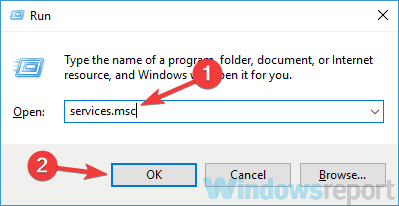
- Найдите Диспетчер очереди печати сервис, щелкните его правой кнопкой мыши и выберите Стоп из меню.
- Свести к минимуму Услуги окно. Открыть Проводник и перейдите в следующее место:
C: WindowsSystem32spool ПРИНТЕРЫ - Удалите все файлы из Принтеры каталог.
- Вернитесь к Услуги окно, найти Диспетчер очереди печати сервис, щелкните его правой кнопкой мыши и выберите Начинать из меню.
После этого проверьте, сохраняется ли проблема с печатью.
6. Удалите порт WSD и переключитесь на TCP / IP.
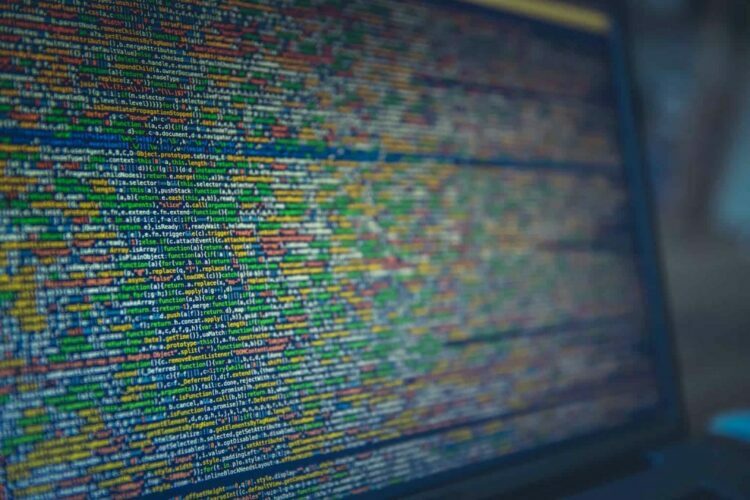
Иногда ваш принтер медленно начинает печать, потому что он использует порт WSD. Имейте в виду, что эта проблема затрагивает только сетевые принтеры, поэтому, если ваш принтер не используется в сети, это решение не сработает с вами.
Если вы используете сетевой принтер, удалите порт WSD и переключитесь на TCP / IP, и проблема должна быть решена.
7. Измените настройки печати в Word
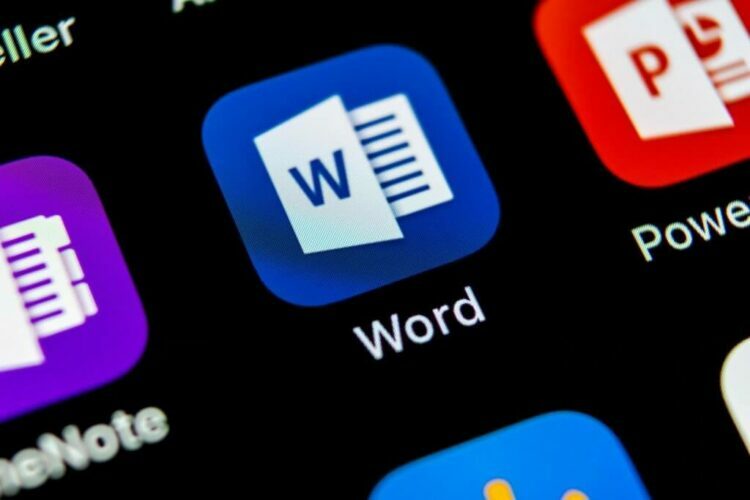
- Открыть Microsoft Слово.
- Перейти к Параметры / Дополнительно / Печать.
- Теперь найдите Фоновая печать флажок и отключите его.
После этого сохраните изменения и проверьте, решена ли проблема.
Решение применимо, только если время печати занимает больше времени, чем должно, при попытке печати в Word.
8. Отключите ваш принтер

Если принтер медленно начинает печать, вероятно, проблема также связана с определенными сбоями принтера.
Для начала полностью отключите принтер. Также отключите USB-кабель и подождите несколько минут.
Затем нажмите и удерживайте кнопку питания около 30 секунд или более, чтобы удалить дополнительный заряд. Снова подключите принтер к компьютеру и включите его.
Как только ваш принтер включится, проверьте, сохраняется ли проблема. Это универсальное решение, но если у вас возникнут какие-либо проблемы с принтером, оно может вам помочь, поэтому не стесняйтесь его пробовать.
Как уже упоминалось, проблемы с принтером могут серьезно повлиять на вашу работу.
Поэтому, если ваш принтер медленно начинает печать, обязательно попробуйте любое из решений, перечисленных в этой статье.
Если вы уже пробовали другое решение, мы будем рады услышать об этом, поэтому используйте раздел комментариев ниже.


